Med så mange forskjellige Linux-skrivebordsmiljøer der ute, kan det være vanskelig å velge en, spesielt hvis du er nybegynner eller bruker som bare bytter fra Windows. Hvis du ikke er kjent med skrivebordsmiljøkonseptet, koker det ned til et sett med biblioteker, verktøysett, moduler og applikasjoner som gjør skrivebordet synlig og funksjonelt på skjermen, og gjør det mulig for brukeren å "kommunisere" med systemet..
Et skrivebordsmiljø inkluderer komponenter som vindusbehandling, ikoner, verktøylinjer, panel, widgets, bakgrunnsbilde og skjermsparer, samt et grunnleggende sett med applikasjoner (filbehandling, nettleser, mediaspiller, tekstredigerer, bildeviser…). Det er ikke så fremmed idé; tross alt har Windows også et skrivebordsmiljø. I versjoner 8 og 8.1 heter det Metro, mens Windows 7 hadde Aero og XP hadde Luna.
En flott ting med Linux er at du ikke er begrenset til hvilket skrivebordsmiljø som leveres med distribusjonen du installerte. Hvis du ikke liker standard DE, er det bare å installere en - eller to, for den saks skyld. Men hvilken? Kanskje denne artikkelen kan hjelpe deg med å bestemme deg.
Her er en liste over topp 10 beste Linux-skrivebordsmiljøer
1. KDE
KDE er et av de eldste skrivebordsmiljøene - utviklingen startet i 1996, og den første versjonen ble utgitt i 1998. Det er en svært tilpassbar DE basert på Qt-rammeverket, og mange populære Linux-distribusjoner, inkludert Ubuntu, Linux Mint, Fedora og openSUSE , tilbyr det enten som standard DE eller som en av "smakene".
Mens nybegynnere ofte blir overveldet av mengden alternativer i KDE, er det et perfekt skrivebordsmiljø for folk som vil tilpasse alt, fordi KDE gjør det mulig. Det er to grener av KDE som er under utvikling - 4.x-serien (først utgitt i 2008) og KDE Plasma 5 & Frameworks 5, først utgitt i juli i fjor. Plasma 5 gir mange forbedringer, hovedsakelig fokusert på en strømlinjeformet visuell opplevelse (bedre lanseringsprogrammer, menyer og varsler) og brukervennlighet på tvers av forskjellige enheter.
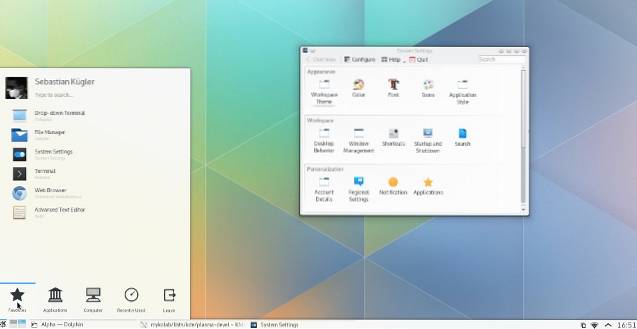
Imidlertid støttes og brukes KDE 4.x-serien av de fleste KDE-brukere. Hovedfunksjonen er Plasma-grensesnittet, som kommer i tre former: for stasjonære datamaskiner, netbooks og nettbrett. Plasma er i utgangspunktet arbeidsområdet du ser når du starter KDE, og du kan legge til widgets og paneler til den, ha flere skrivebord og bruke funksjonen kalt Aktiviteter for å organisere widgets og apper i grupper i henhold til deres formål. For eksempel kan du beholde alle dine sosiale medieverktøy i en aktivitet, og bare bytte til det når du vil bruke disse appene.
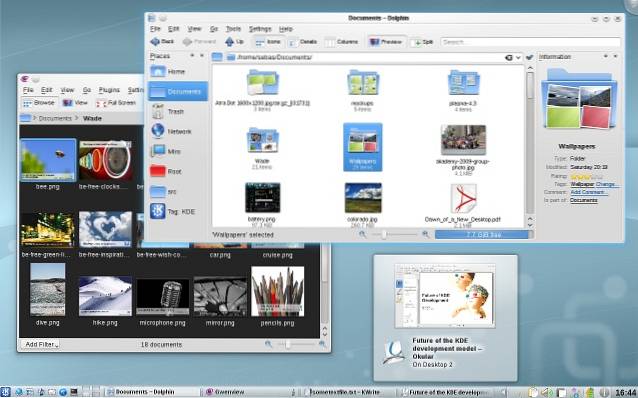
KDE tilbyr en mengde applikasjoner i programvaresammensetningen; det er sannsynligvis den best utstyrte av alle skrivebordsmiljøer. Noen KDE-applikasjoner er: Dolphin (filbehandling), Kate (tekstredigerer), Konsole (terminal), Gwenview (bildeviser), Krunner (lansering), Okular (dokument- og PDF-visningsprogram), Digikam (fotoredigerer og arrangør), KMail (e-postklient), Quassel (IRC-klient), K3b (applikasjon for DVD-brenning) ...
Best for: avanserte brukere, de som ønsker bedre kontroll over systemet sitt, brukere som elsker skrivebordseffekter og endeløs tilpasning.
2. GNOME
Siden den første utgivelsen i 1999 ble GNOME alltid sett på som KDEs hovedkonkurrent. I motsetning til KDE bruker GNOME verktøyet GTK, og målet var å gi enkelhet og en klassisk skrivebordsopplevelse uten for mange alternativer. Imidlertid ble det i 2011 introdusert et stort redesign i GNOME 3, og det tradisjonelle skrivebordet ble erstattet av GNOME Shell. Mange brukere og utviklere var misfornøyde med dette, og noen fortsatte til og med å punge ut GNOME 2 og lage hele skrivebordsmiljøer basert på det.
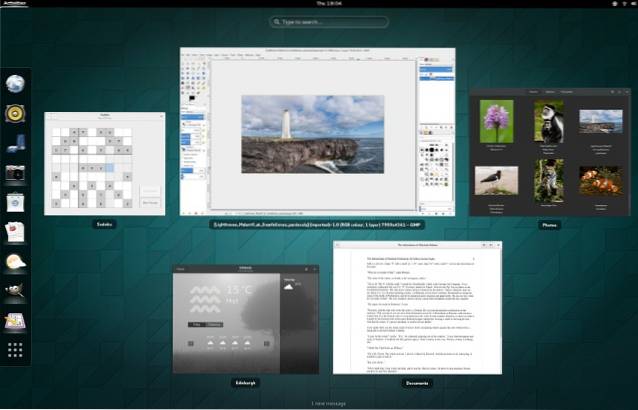
Fortsatt seiret GNOME 3, og i dag er det like populært som KDE. I dag tilbyr den en klassisk modus for å tilfredsstille de nostalgiske GNOME 2-fansen. GNOME-skallet er det mest karakteristiske trekket, og det gir en praktisk aktivitetsoversikt der du kan se alle dine oppgaver, apper og varsler på et øyeblikk. Dash er lanseringen med snarveier til appene dine, men du kan også få tilgang til dem fra søkeboksen.
GNOME 3 ønsker å gi en arbeidsflyt der alt er tilkoblet og lett tilgjengelig, og noen av funksjonene ligner OS X, så det appellerer til tidligere Mac-brukere. I likhet med KDE har den en rekke applikasjoner, inkludert Nautilus (filbehandling), Evince (dokument- og PDF-visningsprogram), Gedit (tekstredigerer), Eye of Gnome (bildeviser), Totem (videospiller) ...
Best for: berøringsskjerm enheter; brukere som vil prøve en ikke-tradisjonell tilnærming til skrivebordet, bytter brukere fra OS X.
3. PARTEN
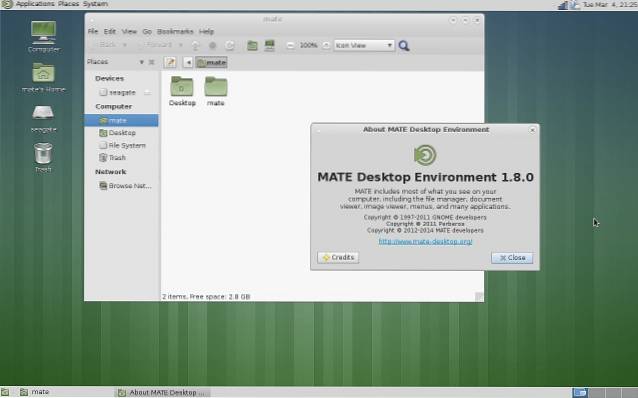
I utgangspunktet er MATE GNOME 2 gjenopplivet - det bevarer utseendet og følelsen av det gamle skrivebordsmiljøet mens det gir programvareoppdateringer og forbedringer av grensesnittet. MATE er også vennlig mot gammel maskinvare, fordi det ikke krever komposisjonering, så det er flott for avanserte datamaskiner. Den ble introdusert i 2011 som en gaffel av GNOME 2; bortsett fra å forde DE-basen, har utviklerne av MATE også gitt en rekke GNOME-applikasjoner.
MATE støttes av flere store Linux-distribusjoner, inkludert Ubuntu, Linux Mint, Debian, Mageia og PCLinuxOS. Applikasjonene som følger med MATE er Caja (filbehandling), Pluma (tekstredigerer), Eye of MATE (bildeviser), Atril (dokumentviser) og andre. Det er en enkel og lett DE for brukere som ikke trenger alle bjeller og fløyter fra andre funksjonsfylte DE-er.
Best for: brukere med gamle datamaskiner, nybegynnere, de som leter etter en lett DE med en tradisjonell tilnærming til Linux-skrivebordet.
4. Treenighet
Hva MATE er for GNOME, Trinity er for KDE. Det er en fortsettelse av KDE 3-serien. Da KDE 4 ble utgitt, var det (uten tvil) ganske upolert og ikke stabil for daglig bruk, noe som etterlot mange brukere misfornøyde. Da ble Treenigheten skapt; et skaffet skrivebordsmiljø kompatibelt med eldre maskinvare og kan tilpasses akkurat som den gode, gamle KDE 3.
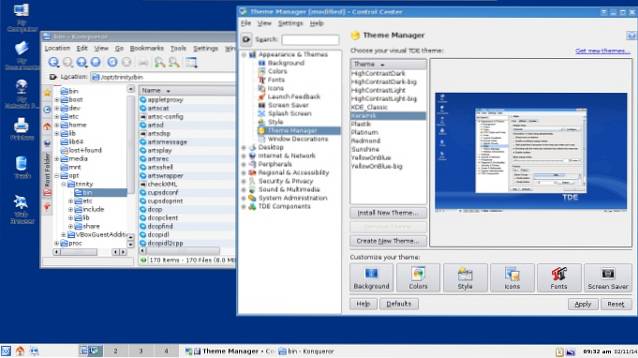
Trinity er imidlertid ikke bare en "kopi" av KDE 3; det er heller et frittstående skrivebordsmiljø med funksjoner som ikke er identiske med KDE. Trinity har nemlig ikke aktiviteter eller den semantiske skrivebordskomponenten med filindeksering, PIM og søk (de “beryktede” Nepomuk-Strigi-Akonadi-tjenestene som så mange KDE-brukere slår av så snart de installerer KDE). Det den har er en imponerende liste over applikasjoner, hvorav noen er ShowFoto (fotoredigerer og visningsprogram), Konversation (IRC-klient), Konqueror (filbehandling og nettleser), Kaffeine (mediaspiller), KWord (tekstbehandler), Kurv (app for notater), KEdit (tekstredigerer) ...
Best for: brukere som elsker utseendet til KDE 3 og de som leter etter en lettere versjon av KDE.
5. XFCE
XFCE har vært til stede på Linux-skrivebordsmiljøscenen i lang tid; spesielt siden 1996, og den nåværende utgivelsen er 4.12 fra februar i år. Det er en lett DE basert på GTK + 2, og den er fullt tema-kompatibel, med funksjoner som vindusfliser og forhåndsvisningsmodus (ligner Mission Control på OS X). Det er rettet mot nybegynnere som vil ha en stabil DE som ikke er komplisert å vedlikeholde. Tilpasning er mulig gjennom nyttige dialoger, men XFCE har alltid vært fokusert på enkelhet.
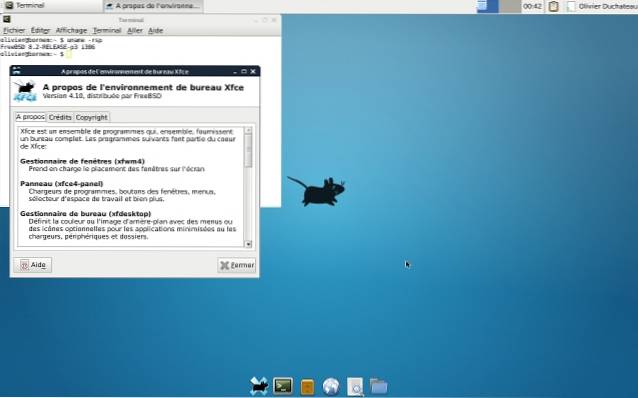
Standard skrivebordet har et panel, en dock og noen få ikoner, og gir dermed et kjent grensesnitt til brukere som aldri har berørt Linux. Som andre store skrivebordsmiljøer tilbyr XFCE sitt eget sett med applikasjoner: Thunar (filbehandling), Leafpad (teksteditor), Parole (mediaspiller), Xfburn (DVD-brenneapplikasjon), Midori (nettleser), Ristretto (bildeviser) ...
Best for: nybegynnere, brukere med eldre maskinvare, og de som ønsker en enkel, ryddig DE.
6. LXDE
LXDE er et superlett skrivebordsmiljø som først dukket opp i 2006. I dag støttes det av alle større distribusjoner og anbefales ofte som det beste valget for å gjenopplive gamle datamaskiner. LXDE er lett å tilpasse, og den sterkeste funksjonen er det faktum at applikasjonene den ikke har mange avhengigheter, slik at de kan installeres uten mye oppstyr på andre DE.

Når det gjelder utseende, er det veldig tradisjonelt og minner litt om Windows XP-grensesnittet. LXDE har ekstremt lave systemkrav og tar angivelig bare 50 MB RAM ved oppstart. Den leveres med alle applikasjonene en gjennomsnittlig bruker kan trenge, hvorav noen er: PCManFM (filbehandling), GPicView (bildeviser), Leafpad (teksteditor), LXMusic (musikkspiller) ...
Best for: nybegynnere, eldre brukere, brukere som bytter fra Windows og de som har avansert maskinvare.
7. Opplysning
Tro det eller ei, opplysningstiden er eldre enn GNOME og KDE - den ble utgitt i 1997. Den er imidlertid ikke like populær eller så mye brukt fordi den satt fast i utviklingen i lang tid. I disse dager sender noen distribusjoner (spesielt Bodhi Linux) det som deres viktigste DE, men du kan selvfølgelig installere og prøve det på hvilken som helst distribusjon.
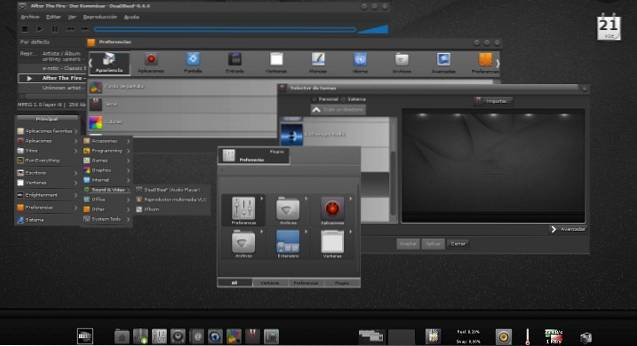
Opplysning fokuserer først og fremst på den visuelle opplevelsen og innovasjonen innen grafikkfeltet. Flere fantastiske funksjoner beviser dette: skrivebordsanimasjoner, vindusgruppering (lar deg endre størrelse, flytte og lukke flere vinduer samtidig), minimere vinduer til ikoner på skrivebordet, legge til opptil 2048 (!!) virtuelle skrivebord på 32 mulige nett (hver med sitt eget bakgrunnsbilde), og stabling av skrivebord under hverandre, og deretter skyves de som lag for å jobbe på flere stasjonære datamaskiner samtidig. Applikasjoner som tilbys som standard inkluderer, men er ikke begrenset til, Terminologi (terminal), ePad (teksteditor), Ephoto (bildeviser), Epour (torrentklient) og Rage (mediaspiller).
Best for: brukere som ønsker å prøve en annen DE og alle som er interessert i skrivebordstilpasning.
8. Kanel
Kanel ble opprettet av utviklerne av Linux Mint i 2012 og basert på GNOME Shell, men med en annen visjon. Tanken var å skape et enkelt skrivebordsmiljø som vil se moderne ut, kjøre problemfritt og ikke etterlate nye brukere forvirret og frustrert. Siden det er et ungt prosjekt, er det fortsatt under utvikling, men det har allerede mange fantastiske funksjoner, og nesten alle større Linux-distribusjoner tilbyr det som en av deres smaker.
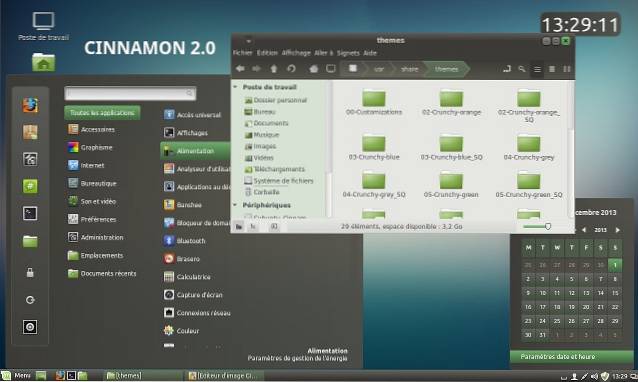
Cinnamon støtter desktop-temaer og effekter, og du kan legge til applets (panel-widgets) og desklets (desktop-widgets) til arbeidsområdene dine. Det er en allsidig, tilpassbar meny på panelet, men du kan erstatte den med andre applets eller utvidelser. Cinnamon støtter praktiske funksjoner for vindustyring, slik som kantflising og snapping, og kommende versjoner vil gi bedre støtte for flere skjermer. Noen av Cinnamons applikasjoner ble forked fra GNOME, spesielt Nemo (filbehandling).
Best for: nybegynnere, brukere som ønsker enkelhet og brukervennlighet, og de som ønsker en lett, men likevel attraktiv DE.
9. Enhet
Noen lesere kan hevde at Unity teknisk ikke er en DE, og de ville ha rett, fordi den ble bygget som et skall for GNOME, og det kommer ikke med et sett med applikasjoner. Det er imidlertid et av Canonicals største prosjekter, og de kaller det et skrivebordsmiljø, og det er derfor det er inkludert i denne listen. Unity ble utviklet med tanke på netbooks og berøringsskjermenheter, og det tar sikte på å optimalisere skjermplass, samt gjøre alle applikasjoner, filer og funksjoner i Ubuntu lett tilgjengelige for brukeren. Den første utgivelsen kom ut i 2010, og i dag kan Unity installeres på andre distribusjoner, som alle andre DE.
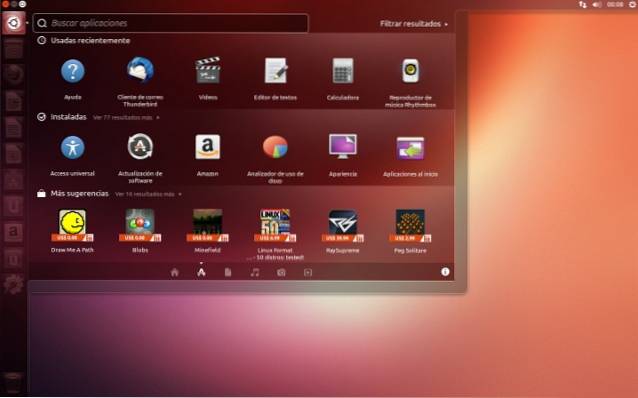
Flere funksjoner gjør at Unity skiller seg ut fra resten. Den har separate indikatorer for applikasjoner og systemfunksjoner, en head-up-skjerm for rask søk og et helt søkeoverlegg kalt Dash. Dash inneholder linser, som brukes til å sende søk til Scopes og vise resultatene. Scopes kan søke etter innhold på harddisken din eller på tvers av forskjellige tjenester på Internett, inkludert Google Drive, Github og Wikipedia. Ved å installere Scopes and Lenses kan du utvide Unitys funksjonalitet og gjøre den mer passende for dine behov.
Best for: brukere som bruker mye tid på å lete etter filer eller innhold, så vel som de som ønsker en annen DE enn de tradisjonelle.
10. Pantheon
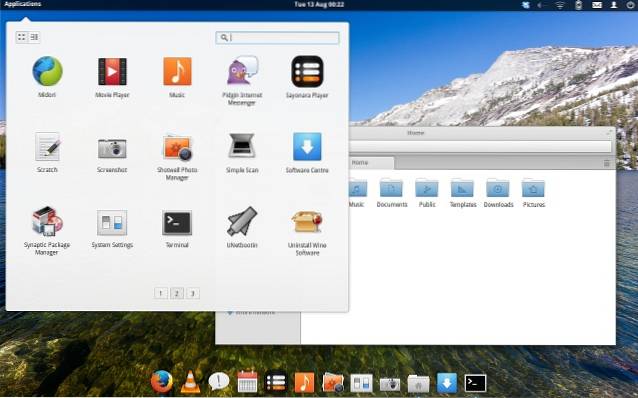
Pantheon er det yngste prosjektet på denne listen. Utviklet av elementaryOS-teamet i 2013, er det overraskende ikke en gaffel med noe annet, men en uavhengig DE basert på GTK3. Pantheon blir ofte beskrevet som lik OS X og hyllet for sitt rene, moderne utseende og enkelhet. Den har en tilpassbar meny, subtile skrivebordseffekter, og støtter flere arbeidsområder og rutenettbasert vindusfliser. Siden det er ganske lett på systemressurser, er det et godt valg for brukere som ønsker å forskjønne sin gamle datamaskin med en ny Linux DE. Pantheon tilbyr noen applikasjoner som standard: Midori (nettleser), Geary (e-postklient), Støy (lydavspiller), Plank (dock), Sentralbord (innstillingsbehandling), Scratch (teksteditor), Slingshot (launcher) og Pantheon Files ( filbehandler).
Best for: nybegynnere, brukere på jakt etter en lett DE, og alle som liker responsive, ryddige grensesnitt.
SE OGSÅ: 15 beste Linux-spill for 2015
Som du kan se, ser alle disse skrivebordsmiljøene veldig like ut som standard, så ikke glem at du kan tilpasse dem i stor grad. Det er til og med mulig å få KDE til å se ut som Unity eller Cinnamon for å etterligne Windows 7!
Og nå, over til deg - hva er ditt favoritt skrivebordsmiljø for Linux? Fortell oss i kommentarene nedenfor.
 Gadgetshowto
Gadgetshowto

